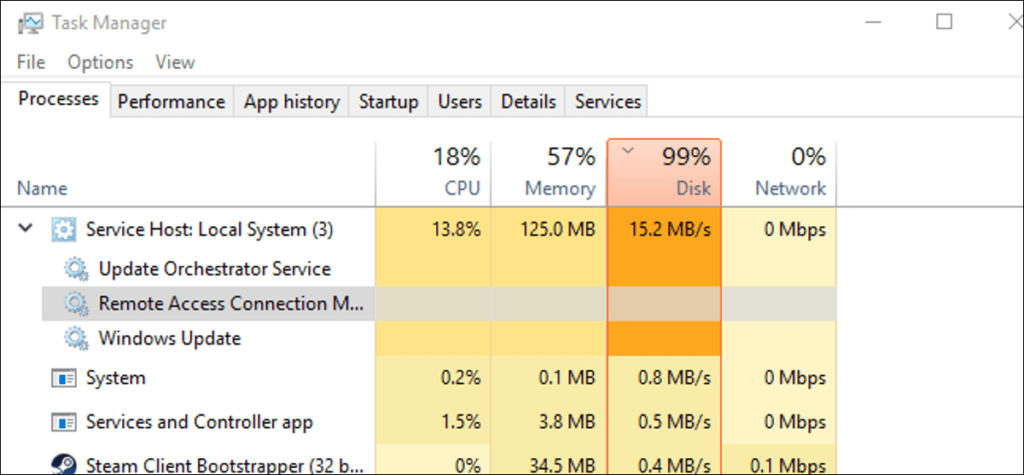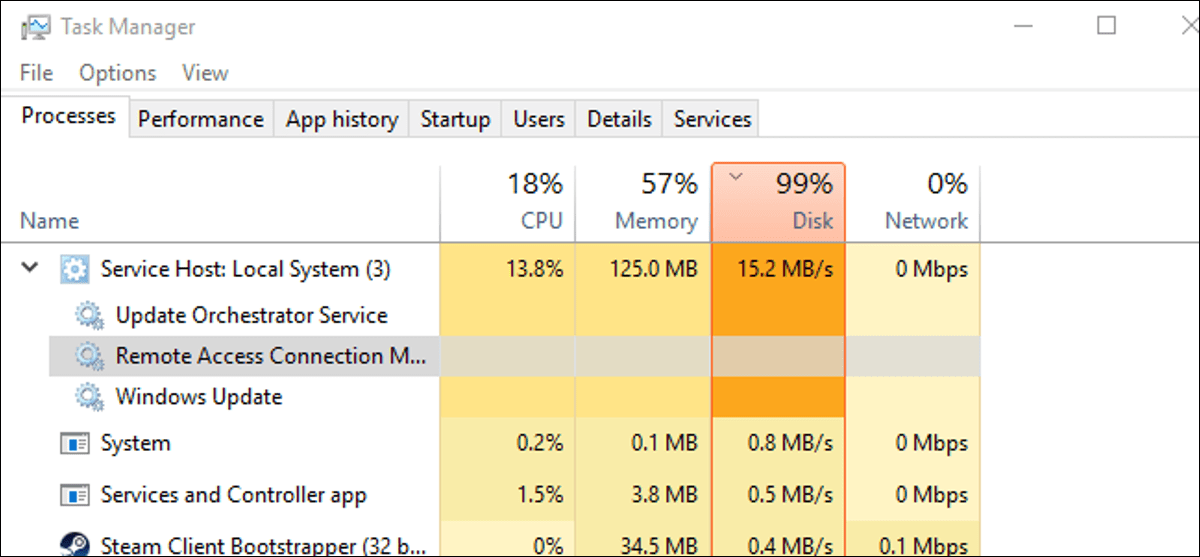
En algunas PC con Windows 10, el grupo de procesos «Host de servicio: sistema local (red restringida)» en el Administrador de tareas puede usar una gran cantidad de recursos de CPU, disco y memoria. He aquí cómo solucionarlo.
Superfetch tiene algunos errores en Windows 10
Recientemente, notamos este problema en una de nuestras PC con Windows 10. Determinamos que el servicio Superfetch era el problema, aunque el Administrador de tareas de Windows no lo informó.
Superfetch solo está habilitado en PC con discos duros mecánicos tradicionales, no SSD. Supervisa las aplicaciones que usa con más frecuencia y carga sus archivos en la RAM para acelerar las cosas cuando las inicia. En Windows 10, a veces un error puede hacer que Superfetch use una cantidad ridícula de recursos del sistema.
Para resolver este problema, le recomendamos que desactive el servicio Superfetch. Solo debe deshabilitar el servicio Superfetch si realmente está experimentando este problema, ya que puede acelerar el inicio de la aplicación si tiene un disco duro mecánico. Sin embargo, si el proceso de Superfetch se sale de control y consume todos sus recursos, deshabilitarlo acelerará su PC.
Cómo desactivar el servicio Superfetch
Puede desactivar este servicio desde la ventana Servicios. Para iniciarlo, haga clic en Inicio, escriba «Servicios» en el cuadro de búsqueda y luego haga clic en el acceso directo «Servicios». También puede presionar Windows + R, escribir «services.msc» en el cuadro de diálogo Ejecutar que aparece y luego presionar Entrar.
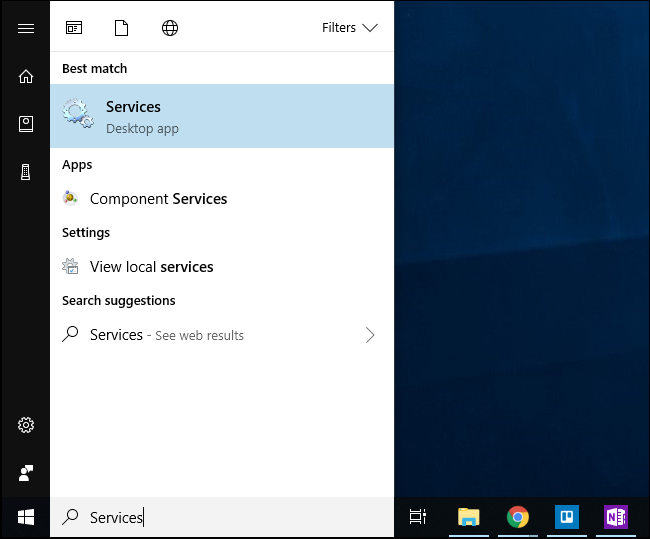
Desplácese hacia abajo en la lista de servicios y haga doble clic en el servicio «Superfetch» para abrir su ventana de propiedades.
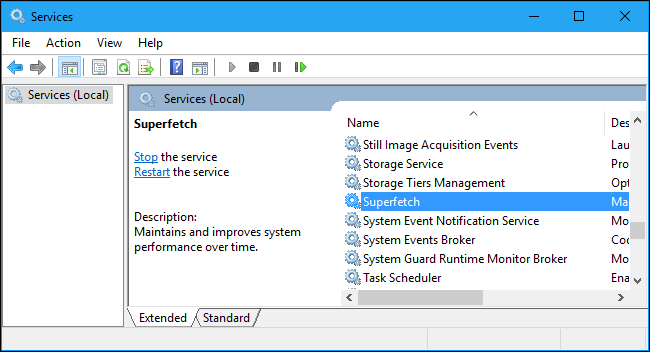
Para evitar que el servicio se inicie automáticamente cuando se inicia Windows, haga clic en el menú desplegable «Tipo de inicio» y luego seleccione la opción «Deshabilitado».
Haga clic en el botón «Detener» para detener el servicio, luego haga clic en «Aceptar» para guardar los cambios.
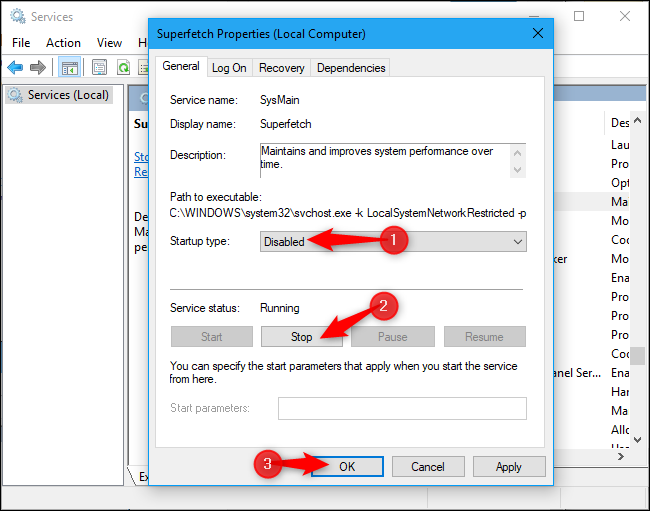
Le recomendamos que reinicie su computadora después de deshabilitar este servicio. Aunque deshabilitar el servicio reduce inmediatamente el uso de la CPU de nuestra PC, notamos un alto uso de recursos del «Host de servicio: Sistema local (red restringida)» que solo se solucionó con un reinicio completo del sistema.
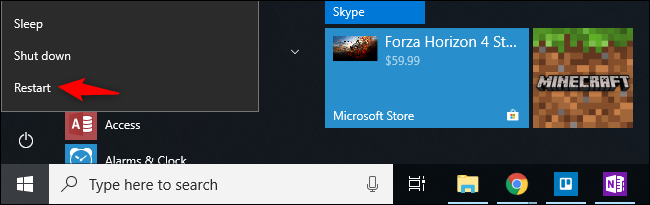
Desactivar Superfetch no es ideal, ya que puede mejorar ligeramente el rendimiento en situaciones ideales, si funciona correctamente. Con suerte, Microsoft solucionará este problema en el futuro.